AutoCAD用DIMALIGNED对齐标注
文章来源于 太平洋电脑网,感谢作者 搜学吧 给我们带来经精彩的文章!设计教程/设计教程/AutoCAD教程2014-09-01
这次CAD教程带来AutoCAD2013中文版DIMALIGNED命令对齐标注使用教程。实现对齐标注后,所有标注尺寸的尺寸线与两条尺寸界线起始点间的连线平行。
这次CAD教程带来AutoCAD2013中文版DIMALIGNED命令对齐标注使用教程。实现对齐标注后,所有标注尺寸的尺寸线与两条尺寸界线起始点间的连线平行。
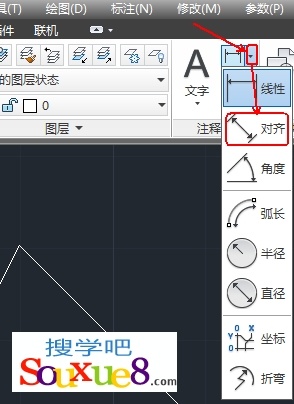
图00
1.执行【DIMALIGNED】命令,或在AutoCAD2013工具栏中选择“标注”-“对齐”按钮,如图所示。
![]()
图01
2.AutoCAD2013命令提示:
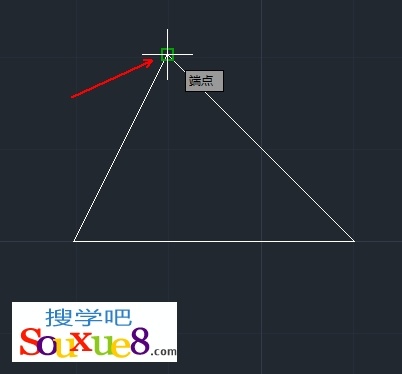
图02
在此提示下单击选择图形对象斜边的上端点,如图所示。
![]()
图03
3.AutoCAD2013命令提示:
图04
在此提示下单击选择图形对象斜边的下端点,如图所示。
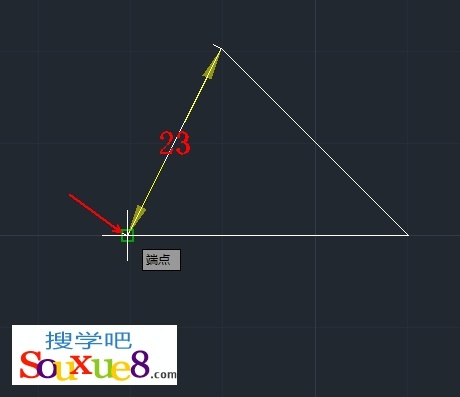
图05
4.AutoCAD2013命令提示:
![]()
图06
用户可以在此提示下拖拽鼠标确定尺寸线的位置,或通过其他选项重新输入尺寸文字、尺寸文字的旋转角度等,这些选项操作与执行线性标注命令的同名选项的操作相同,不在介绍。
直接拖拽鼠标到合适位置,单击鼠标确定,完成AutoCAD2013对齐标注,如图所示。
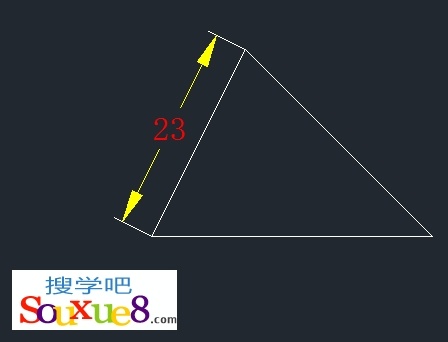
图07
进入论坛交作业:http://www.missyuan.com/thread-711614-1-1.html
-
 AutoCAD使用DIMANGULAR命令角度标注
相关文章7452014-09-01
AutoCAD使用DIMANGULAR命令角度标注
相关文章7452014-09-01
-
 AutoCAD解析尺寸标注与样式管理技巧
相关文章14842014-09-01
AutoCAD解析尺寸标注与样式管理技巧
相关文章14842014-09-01
-
 AutoCAD新建标注样式操作设置分享
相关文章5412014-09-01
AutoCAD新建标注样式操作设置分享
相关文章5412014-09-01
-
 AotuCAD国标字体和标注设置技巧
相关文章15842014-07-10
AotuCAD国标字体和标注设置技巧
相关文章15842014-07-10
-
 AutoCAD中从模型空间中打印输出的操作
相关文章37022012-06-06
AutoCAD中从模型空间中打印输出的操作
相关文章37022012-06-06
-
 AutoCAD教程:厂区大门的建模及渲染过程
相关文章26492010-07-08
AutoCAD教程:厂区大门的建模及渲染过程
相关文章26492010-07-08
-
 AutoCAD教程:面域拉升、剖切、面上作圆
相关文章10932010-07-08
AutoCAD教程:面域拉升、剖切、面上作圆
相关文章10932010-07-08



